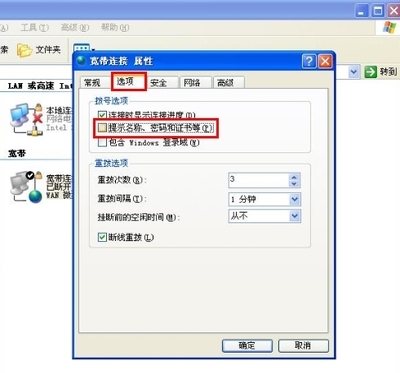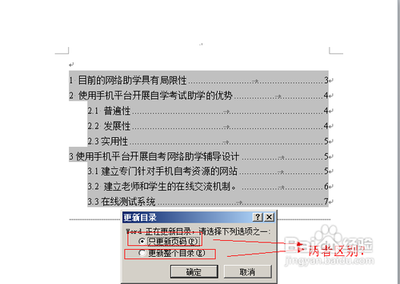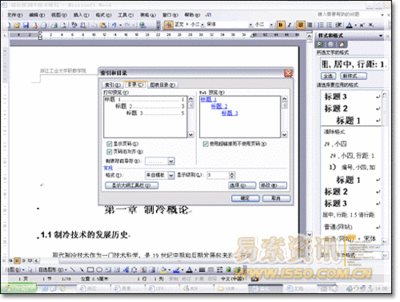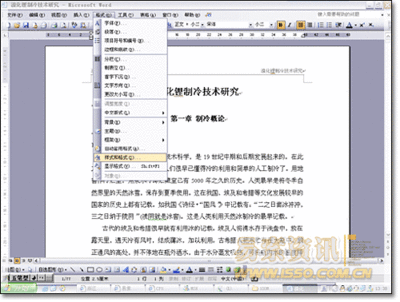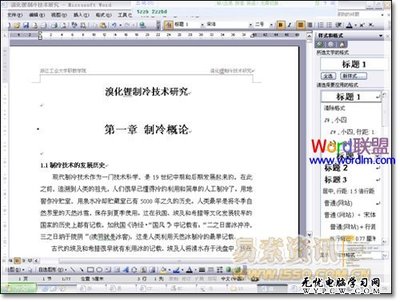
本文来自:http://zhidao.baidu.com/question/267668895.html
一、设置标题格式
1.选中文章中的所有一级标题;
2.在“格式”工具栏的左端,“样式和格式” 在列表中单击“标题1”。 如果想要标题的设置字体或格式 右键单击“标题1"会有 "修改"这个选项,修改好后保存就好。之后如果有多个一级标题 ,选中文字,点击列表中的“标题1”即可。
仿照步骤1、2设置二、三级标题格式为标题2、标题3。
二、自动生成目录
1.把光标定位到文章第1页的首行第1个字符左侧(目录应在文章的前面);
2.执行菜单命令“插入/引用/索引和目录”打开“索引的目录”对话框;
3.在对话框中单击“目录”选项卡,进行相关设置后,单击“确定”按钮,文章的目录自动生成完成。
如果要更新 右键单击目录 选更新域 即可
 爱华网
爱华网